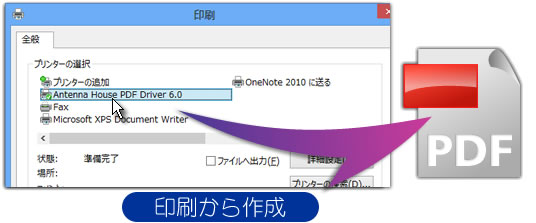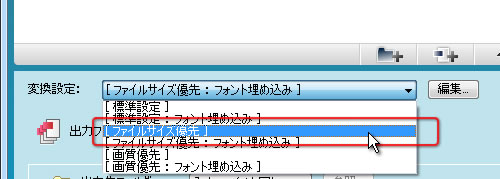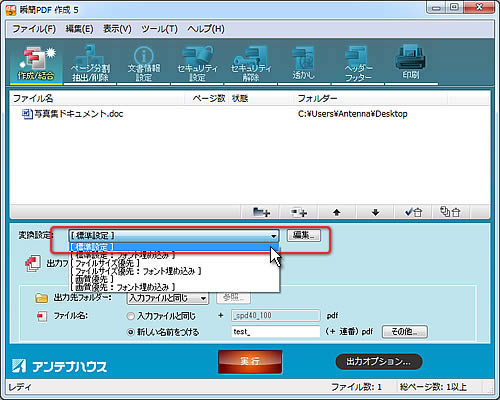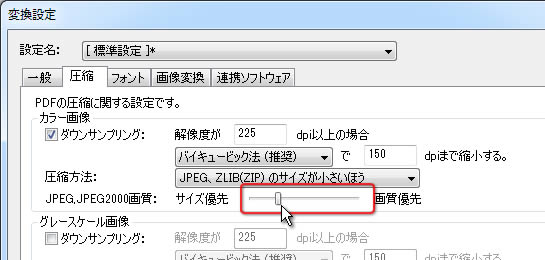Windows 7のSP1に対応していますか?
はい、対応しています。
サーバーにインストールして複数のクライアントで使用したいのですができますか?
サイトライセンス、またはシンクライアントライセンスをご購入することで可能です。
※通常のシングルライセンスではこのようなご利用はできません。
サイトライセインス、シンクライアントについてはこちらインターネットに繋がっていなければ使えませんか?
いいえ。インターネットに接続していなくてもお使いいただくことができます。
※ただし、クラウドサービスの連携機能のご利用には、インターネット接続が必要です。
PDF作成
アプリケーションの「印刷」メニューからプリンターに「Antenna House PDF Driver 6.0」を指定してPDFを作成しようとした場合、「名前を付けて保存」ダイアログで動作が止まってしまい、しばらくするとエラーメッセージが表示されPDFを作成することができません。
こちらの現象は古いWindows OSの保存ダイアログを利用する一部のアプリケーションでご報告をいただいております。このような場合は、「Antenna House PDF Driver 6.0」のインストール先に保存されている「comdlgcom.exe」の名称を「comdlgcom_bak.exe」などのように変更して無効にすることで、解決することができます。
「Antenna House PDF Driver 6.0」のインストール先フォルダは、『瞬簡PDF 作成 6』のインストール時にインストール先の変更を行っていない場合は
-
C:\Program Files\Antenna House\PDF Driver 6.0
となります。
※「comdlgcom.exe」のファイル名の変更には管理者権限が必要です。作業をする前に、管理者権限を持つユーザーでWindowsにログオンしてから行ってください。
※この作業を行うことによる、元の状態と機能的な変更はありません。
CADファイルを『瞬簡PDF 作成』にドラッグ&ドロップして変換しようとしましたが、ファイルを一覧に登録できません。
『瞬簡PDF 作成』は右クリックメニューからの印刷に対応していないアプリケーションの文書ファイルのPDF変換には対応しておりません。
CADアプリケーション形式のファイルを含め、上記に対応していない文書ファイルのPDF変換は、そのファイルを表示して印刷することができるアプリケーションの印刷機能用いてPDFを作成します。該当アプリケーションでファイルを表示し、「印刷」機能でプリンターの変わりに「Antenna House PDF Driver 6.0」を選択して“印刷”を行ってPDFを作成してください。*
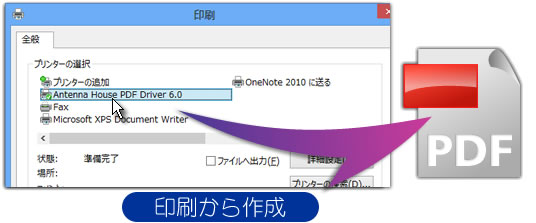
『瞬簡PDF 作成』にドラッグ&ドロップしてPDFの一括作成する機能について、弊社で動作を確認しているファイル形式は次の通りです。
ファイルの種類(括弧内は拡張子)
Microsoft Word(.DOC、.DOCX)、Excel(.XLS、.XLSX)、PowerPoint(.PPT、.PPTX)
一太郎(.JTD)
ビットマップ(.BMP、.DIB)、JPEG(.JPG、.JPEG、.JPE、.JIFIF)、GIF(.GIF)、PNG(.PNG)、TIFF(.TIF、.TIFF)、WMF(.WMF)、EMF(.EMF)JPEG2000(.J2K、.JP2、.JPC、.J2C、.JPX、.JPF)
上記の形式以外のファイルについては、エクスプローラの印刷機能を利用して、ファイルの拡張子に関連付けられているアプリケーションを用いてPDFファイルに変換します。
※「Antenna House PDF Driver 6.0」は印刷機能を持つすべてのアプリケーションで使用することができますが、一部の環境では正常にPDF化できない場合があります。
たくさんの画像を貼り付けたWordやPowerPointのファイルをPDF変換しましたが、ファイルサイズが元のファイルよりかなり増えてしまいました。
画像が多く含まれるようなファイルの変換は、画像の圧縮設定でファイルのサイズを小さくすることが可能です。
『瞬簡PDF 作成 6』の「作成/結合」画面の「変換設定」プルダウンから「ファイルサイズ優先」という設定を選択して変換を実行することで小さくできます。
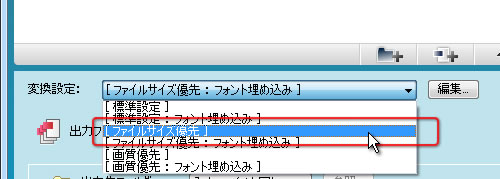
ただし、元ファイルによってはサイズは小さくなったけど画像が汚くなるケースがあります。
このような場合は、変換設定を編集することでご利用用途に適したファイルに近づけることが可能です。
以下を試みてください。
- 『瞬簡PDF 作成 6』の「作成/結合」画面の「変換設定」項目で「標準設定」を選択して右にある「編集...」ボタンをクリックします。
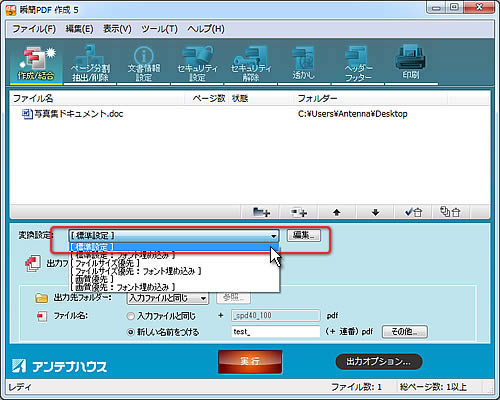
- 「変換設定」画面を表示しますので「圧縮」タブをクリックして圧縮設定の画面を表示します。

- 「カラー画像」項目の「ダウンサンプリング」にチェックをつけます。この時、標準では以下の設定になります。
- 解像度が「225」dpi以上の場合
- 「バイキュービック法(推奨)」で「150」dpiまで縮小する。
- 圧縮方法:「JPEG、ZLIB(ZIP)のサイズの小さいほう」
- JPEG、JPEG2000画質:サイズ優先から3/4の位置にスライダー
- 上記で「JPEG、JPEG2000画質」のスライダーをサイズ優先側か、またはサイズ優先から1/4の位置に移動します。
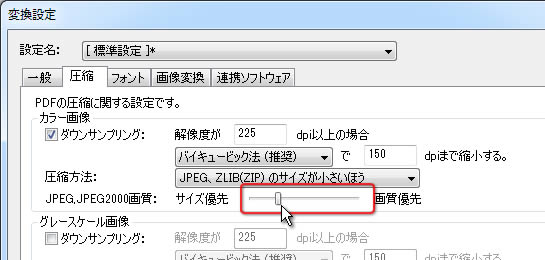
- 画面左下の「別名保存...」ボタンをクリックして適当な名前で保存します。
- 画面右下の「OK」ボタンをクリックして閉じます。
- 作成/結合画面に戻り、変換設定が(5)でつけた名前の設定が選択されているので、この状態でPDF作成を「実行」します。
画質と出力ファイルのサイズは(3)の項目で調整可能ですので、目的にあった設定にしてください。
サイトライセンスの詳細をお教えください。何本から何本までが、いくらとか。
サイトライセンスの価格、お申し込みは次のページの「 サイトライセンスのお申込 」から「瞬簡PDF 作成」をクリックして「PDF申込用紙」(PDFファイル)をご覧ください。
⇒
サイトライセンス ページ サイトライセンスについて、会社内で購入を検討しているのですが、
1.)最初にサイトライセンスにて、10ライセンス購入後、追加でライセンスのみを購入することは出来るのでしょうか?
2.)また、購入経路はどのような方法になりますでしょうか?
はい。後からライセンスを追加していただくことができます。
ご購入は、弊社の直販もしくは販売店様からお取り寄せいただくことになります。追加される場合は、お持ちのライセンス証書をこちらで確認する必要がありますのでお持ちのライセンスの情報を提供していただくことになります。
体験版・評価版はありませんか。
誠に申し訳ありませんが、デスクトップ製品については、現在、体験版・評価版を用意していません。
なお、アンテナハウス直販では、弊社のデスクトップ製品が期待通りに使えない場合には、30日間の返品保証を行なっています。
(※アンテナハウス直販でご購入された場合のみのサービスとなります。また、ダウンロード版は返品できませんのでご注意ください。)